教你联想win10改win7设置bios的方法
如果你的联想电脑想要重装win7系统,那么很多时候一键重装是装不上的,其实win10改win7需要设置bios,下面教大家操作步骤吧。
1.首先,您需要制作一个带有win7系统的可启动优盘。
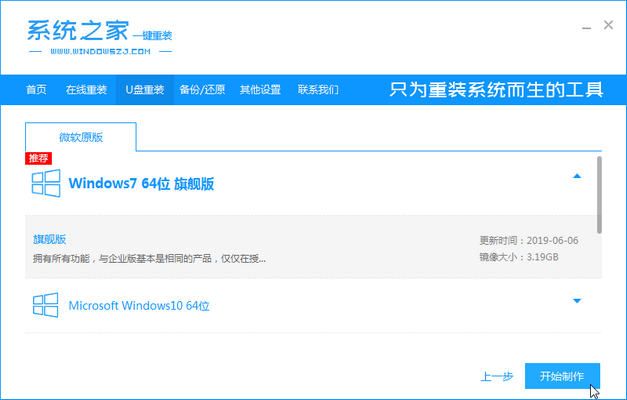
2.然后进入Lenovo计算机的BIOS:启动计算机时按快捷键进入BIOS界面。具体的快捷键将在启动屏幕上提示(例如下图的左下角,F12是输入BIOS热键)。
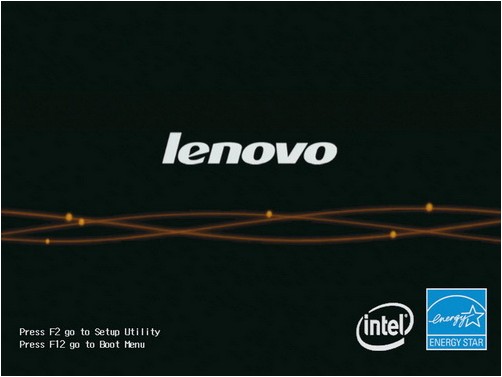
3.找到[安全启动]并将其设置为“禁用”,这意味着安全启动已禁用。
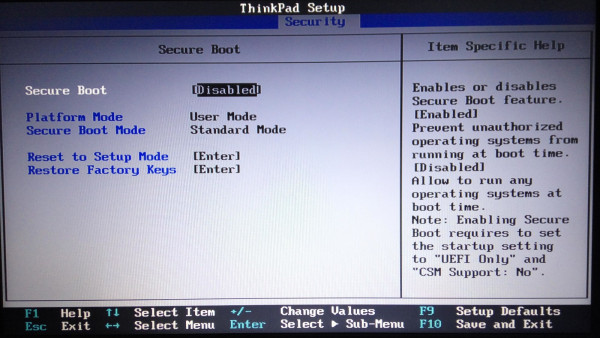
4.找到[UEFI / Legacy Boot]并将其设置为[Legacy Only],这意味着使用传统引导。
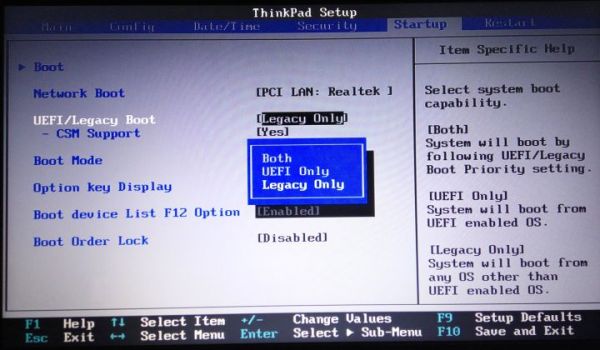
5.找到[启动CSM]并将其设置为Enabled,这意味着打开兼容性支持模块。
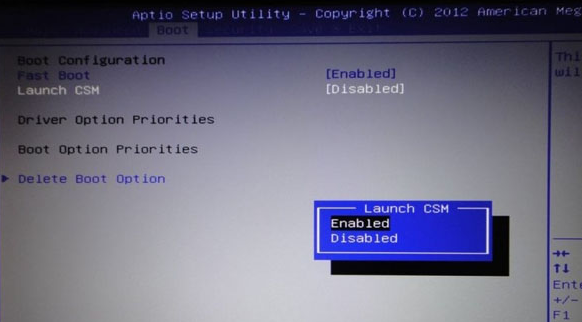
6.找到[OS Optimized Defaults]并将其设置为Disabled,表示默认的系统优先级设置已禁用
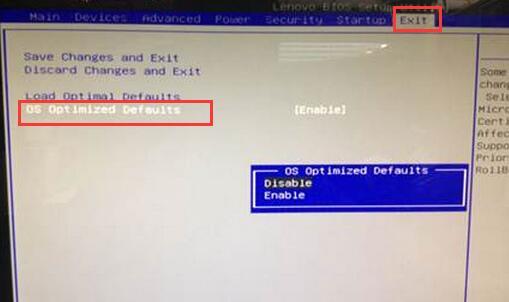
7.完成上述设置后,将启动的U盘插入计算机,保存设置并退出BIOS以重新启动计算机,选择要启动的U盘,然后可以使用U上PE系统中的安装工具磁盘以正常安装win7系统。
以上是联想win10改win7设置bios的操作方法。
相关文章
- windows10虚拟桌面怎么用?教你使用win10虚拟桌面的方法
- Win10电脑玩游戏总是死机怎么办?
- 教你win10重置此电脑的具体操作步骤
- win10电脑怎么录屏 教你方法轻松解决
- 教你如何删除Win10系统备份文件?
- 教你怎么取消win10自动弹出搜狐微门户的方法
- 详细教你2020最新win10关闭自动更新方法
- 教你win10电脑锁屏设置方法
- 教你win10事件日志服务不可用的解决教程
- 教你判断Win10硬盘是SSD还是HDD的方法教程
- 教你如何彻底关闭win10系统的所有广告
- 教你Win10系统为OneDrive分配驱动器号的技巧
- 教你win10系统回收站损坏怎么修复
- 教你如何取消Win10开始菜单固定磁贴
- 教你如何清理Win10浏览器缓存?
- 教你修改win10系统鼠标光标粗细的操作方法
相关推荐
-
联想OEM Win10 22h2专业版镜像 V2023

联想OEM Win10 22h2专业版镜像是针对联想电脑设计的Win10系统,有着定制的使用方案,可以为用户提供优质体验。系统预装了多款常用的软件和工具,让用户装机后就能直接使用,为你省去手动安装的麻烦。另外,这个系统还自带多款精美主题,用户可以任意选择喜欢的主题去应用,轻松打造个性化桌面效果。
-
联想笔记本&电脑专用Win10 64位专业版(永久激活) V2023

联想笔记本&电脑专用Win10 64位专业版是专门为联想电脑打造的Win10系统ISO镜像,本款系统设置合理,通过严格测试,小编亲测在联想Y系列、Yoga系列、联想小新系列笔记本上测试完美运行。并且已经永久激活,有需要的朋友推荐下载安装使用。
-
联想原版Win10专业版镜像 V2023

联想原版Win10专业版镜像是专门为联想电脑使用的Win10系统,定制化的系统让联想电脑运行更加稳定和流畅,适用于笔记本、品牌机,也支持组装兼容机,保证设备完美无压力的运行,性化安装方式灵活选择,安装过程简单易懂,安装完成即永久激活。
-
联想电脑 Win10 流畅纯净版镜像 V2023

联想电脑 Win10 流畅纯净版镜像 V2023能够让用户操作起来非常的简单,系统里面提供的功能都是目前市面上非常流行的,安装的时候无需手动进行操作,并且无论是游戏还是办公,都可以享受到非常纯净流畅极致的效果,欢迎用户下载体验。
-
联想笔记本Win10 64位专业版(永久激活) V2023

联想笔记本Win10 64位专业版(永久激活)是一款针对联想笔记本和台式机的Win10专业版重装装机系统,针对联想笔记本、台式机硬件环境进行优化,整合,大大提高了硬件使用率,使系统在联想电脑上更加流畅,顺滑,占用资源更低,更加有利于游戏、办公等场合。
-
联想win10系统企业版镜像 V2023

联想win10系统企业版镜像是由微软原版win10系统优化而来的操作系统,去除了一些不必要的功能服务,不含木马病毒,系统更加纯净。系统所有硬件设施均支持全新的硬件驱动器安装,免激活安装。







